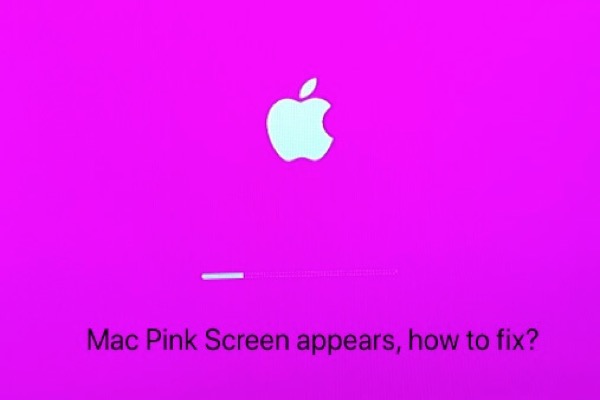Ohne Vorwarnung erscheint auf Ihrem MacBook Pro/Air beim Start plötzlich ein rosa Bildschirm. Vielleicht geraten Sie in Panik, denn der rosa Bildschirm ist für Sie nicht so alltäglich wie der schwarze, leere oder weiße Bildschirm auf dem Mac.
Er wird als rosa Bildschirm des Todes bezeichnet und zeigt an, dass sich Ihr MacBook nicht mehr einschalten lässt und Probleme hat. Das System verwendet den rosa Bildschirm als Signal, um Sie darauf hinzuweisen, dass Sie Ihren Mac so schnell wie möglich reparieren sollten.
Sie können also auch nicht auf die auf Ihrem MacBook gespeicherten Daten zugreifen und riskieren einen Datenverlust. Sie müssen zuerst die Daten retten und dann die möglichen Probleme beheben, die den rosa Bildschirm verursachen.
Wenn Ihr Mac-Bildschirm rosa vertikale oder horizontale Linien zeigt, lesen Sie diesen Artikel: Lila/blaue/rosa/schwarze/grüne Linien auf dem Mac-Bildschirm beheben 2022
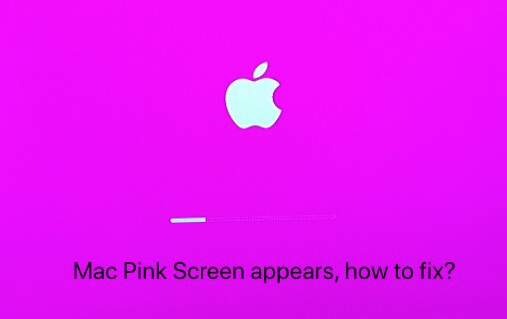
Inhaltsverzeichnis:
Retten Sie Dateien von Ihrem Mac mit dem Problem des rosa Bildschirms
Hier ist ein Video darüber, wie man Daten von einem nicht startfähigen MacBook wiederherstellt, das durch den rosa Bildschirm oder andere Probleme verursacht wurde. Es zeigt den Weg der Datenrettung Schritt für Schritt und ist sehenswert.
Wenn Sie nicht wollen, dass das Problem des rosa Bildschirms zu einem Datenverlust führt, stellen Sie Ihre Daten mit iBoysoft Data Recovery for Mac wieder her. Diese sichere und professionelle Datenrettungssoftware unterstützt die Wiederherstellung von Daten von einem Mac, der nicht mehr startet.
Sehen Sie sich das Video an, um Ihre Dateien zu retten, oder lesen Sie den Beitrag unten.
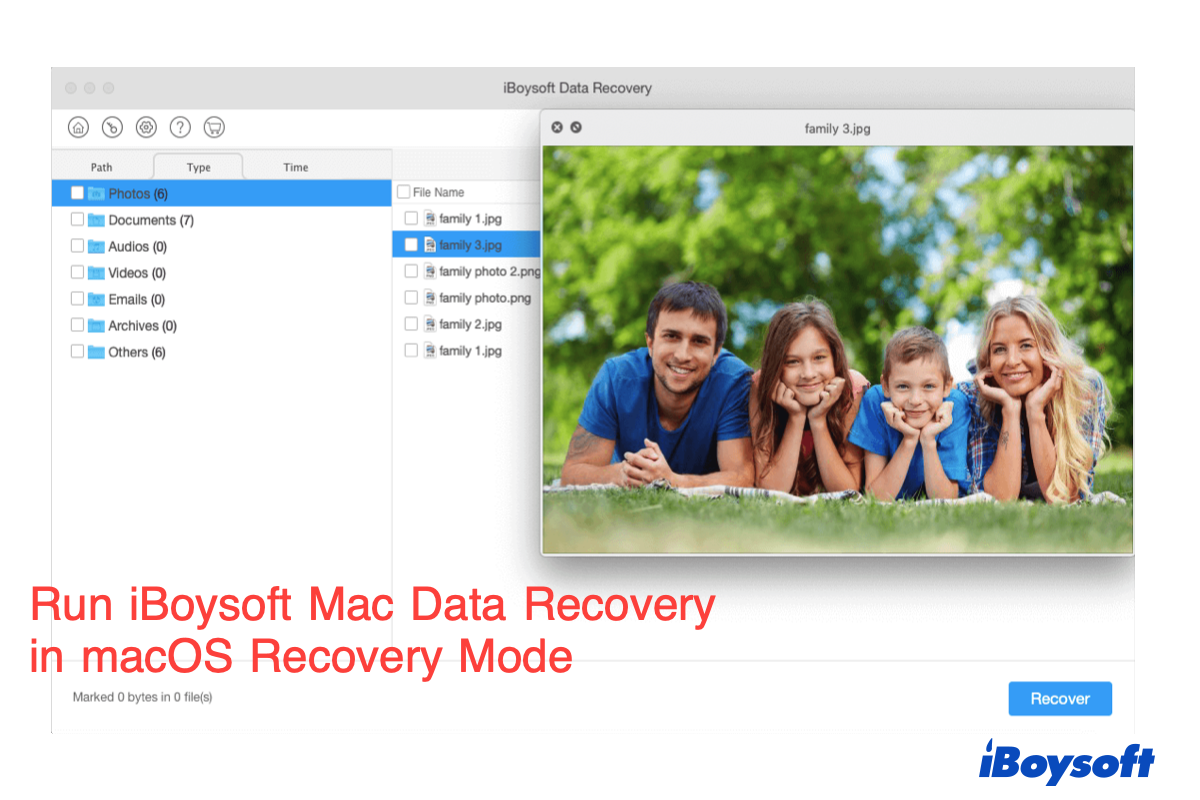
Wie führt man iBoysoft Data Recovery im macOS-Wiederherstellungsmodus aus?
In diesem Beitrag erfahren Sie, wie Sie iBoysoft Data Recovery im macOS-Wiederherstellungsmodus mit oder ohne ein bootfähiges USB-Laufwerk verwenden können. weiter lesen >>
Wie man den rosa Bildschirm des MacBook behebt
Warum ist der Bildschirm Ihres MacBooks rosa geworden? Wie beim MacBook Pro flackert der Bildschirm, der Strom, der Bildschirm, die Software-Inkompatibilität, die Kernel-Panik und die Hardware-Inkompatibilität sind häufige mögliche Gründe.
Erstens können Sie Folgendes versuchen:
- Ziehen Sie die kürzlich angeschlossenen externen Geräte aus der Steckdose.
- Fahren Sie Ihren Mac herunter und unterbrechen Sie die Stromzufuhr.
- Starten Sie Ihren Mac neu.
Mit dieser schnellen Lösung können Sie überprüfen, ob es sich nur um einen vorübergehenden Fehler Ihres MacBook Pro/Air oder Ihrer externen Geräte handelt.
Wenn es nichts nützt, versuchen wir die folgenden Lösungen, um den rosa Todesbildschirm beim Start des Mac zu beheben.
- SMC zurücksetzen
- NVRAM-Einstellungen zurücksetzen
- Überprüfen und Zurücksetzen des Grafikprozessors
- Beheben Sie die Software-Inkompatibilität im abgesicherten Modus
- Kernel-Panik im macOS-Wiederherstellungsmodus beheben
- macOS neu installieren, um das Problem mit dem rosa Bildschirm auf dem Mac zu beheben
- Beheben Sie die Hardware-Inkompatibilität
1. SMC zurücksetzen
SMC (System Management Controller) steuert den Ruhezustand und alle Stromfunktionen Ihres Macs. Wenn Ihr Mac Probleme mit der Stromversorgung hat und diese nicht durch einen Neustart behoben werden können, kann das Zurücksetzen des SMC das Problem lösen. Beachten Sie, dass es auf dem Apple M1 Mac keinen SMC gibt.
SMC auf dem MacBook Pro oder MacBook Air zurücksetzen:
- Ziehen Sie den Netzstecker und fahren Sie Ihren Mac herunter.
- Halten Sie die Umschalt-, Wahl- und Steuerungstasten gedrückt und drücken Sie dann den Netzschalter. Nach zehn Sekunden lassen Sie die Tastenkombinationen los.
- Stecken Sie das Netzkabel wieder ein und schalten Sie Ihren Mac ein.
SMC auf einem Mac-Desktop wie iMac und Mac mini zurücksetzen:
- Schalten Sie Ihren Mac aus und ziehen Sie dann das Netzkabel für 15 Sekunden ab.
- Stecken Sie das Netzkabel wieder ein und schalten Sie Ihren Mac ein.
2. NVRAM-Einstellungen zurücksetzen
In macOS ist NVRAM (non-volatile RAM) ein kleiner Teil des RAM. Er speichert einige Einstellungen, darunter die Bildschirmauflösung und -helligkeit, die Auswahl des Startlaufwerks, die letzten Kernel-Panic-Informationen und so weiter.
Das Zurücksetzen des NVRAM kann Probleme im Zusammenhang mit den Einstellungen beheben, die den rosa Todesbildschirm verursacht haben.
- Schalten Sie Ihr MacBook aus.
- Halten Sie die Tasten Wahl + Befehl + P + R gedrückt, wenn Ihr Mac-Laptop neu startet.
- Lassen Sie die Tasten los, wenn Sie das zweite Startgeräusch hören. Bei einem mit T2 ausgestatteten Mac lassen Sie die Tasten los, nachdem das Apple-Logo zum zweiten Mal erscheint und wieder verschwindet.
Hinweis: NVRAM ist auf dem M1-Mac verfügbar, aber er ist so konfiguriert, dass er beim Start automatisch Tests durchführt und das NVRAM bei Bedarf automatisch zurücksetzt.
3. Überprüfen und Zurücksetzen der GPU
GPU, die Abkürzung für Graphics Processing Unit, ist ein spezieller Prozessor, der die Grafikwiedergabe im Original beschleunigt. Normalerweise gibt es zwei Arten von Grafikprozessoren - dedizierte und integrierte Grafikprozessoren.
Wenn Ihr Mac, in der Regel das MacBook Pro, sowohl über eine dedizierte als auch über eine integrierte Grafik verfügt, kann der rosafarbene Bildschirm während der Umschaltung zwischen den beiden Grafikarten erscheinen. Daher ist es ratsam, die automatische Grafikumschaltung zu deaktivieren.
Für MacBook Pro oder MacBook Pro mit Retina-Display:
- Starten Sie den Mac im abgesicherten Modus.
- Öffnen Sie das Apple-Menü > Systemeinstellungen > Energiesparen.
- Deaktivieren Sie die Option "Automatische Grafikumschaltung".
Dann verwendet Ihr Mac nur noch dedizierte Grafiken. Dies verkürzt jedoch die Batterielebensdauer.
Es gibt auch eine andere Möglichkeit, die diskrete GPU zu deaktivieren (für alle Mac-Modelle geeignet):
- Booten Sie in den Mac-Wiederherstellungsmodus.
- Wählen Sie Dienstprogramme > Terminal.
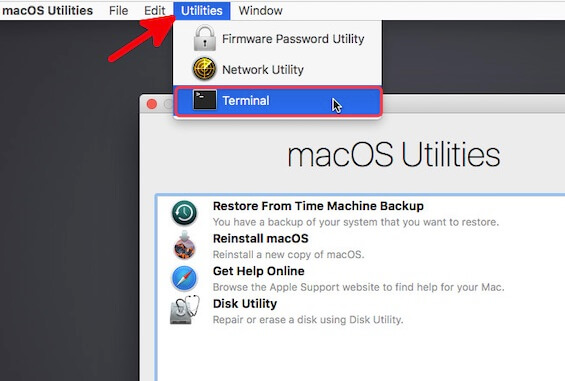
- Geben Sie den folgenden Befehl in das Terminal-Fenster ein.nvram fa4ce28d-b62f-4c99-9cc3-6815686e30f9:gpu-power-prefs=%01%00%00%00
Wenn der rosafarbene Todesbildschirm Ihres Macs immer noch vorhanden ist, nachdem Sie die oben genannten Möglichkeiten ausprobiert haben, deutet dies darauf hin, dass Ihr Mac schwerwiegendere Probleme hat. Die wirklichen Störenfriede können mit dem System, der Software und der Hardware zu tun haben.
4. Beheben Sie die Software-Inkompatibilität im abgesicherten Modus
Software-Inkompatibilität bedeutet, dass eine bestimmte Software (in der Regel die Software eines Drittanbieters) nicht auf einem bestimmten Betriebssystem ausgeführt werden kann. Wenn die Software gezwungen ist, auf einem bestimmten System zu arbeiten, treten Probleme wie der rosa Bildschirm auf.
Der rosafarbene Bildschirm kann auf Ihrem Mac auftauchen, nachdem Sie ein System-Upgrade durchgeführt haben, z. B. ein Upgrade von macOS Big Sur auf macOS Monterey. Das liegt daran, dass die Software von Drittanbietern nicht aktualisiert wurde, um auf einem neuen System zu laufen.
Außerdem tritt das Problem des rosa Bildschirms auch häufig bei M1 MacBooks auf.
Die CPU-Architekturen der M1 Macs haben sich im Vergleich zu Intel-basierten Macs geändert. Aber ein Großteil der Software von Drittanbietern ist immer noch auf Intel-Chips und ältere Systeme ausgerichtet. Daher ist eine Software-Inkompatibilität beim M1 Mac wahrscheinlich.
Um das Problem der Inkompatibilität von Drittanbietersoftware zu überprüfen und zu beheben, müssen Sie in den abgesicherten Modus booten. Im abgesicherten Modus startet macOS nur mit einem Minimum an erforderlicher Software und Treibern ohne Software von Drittanbietern.
Booten Sie auf einem Intel-basierten MacBook in den abgesicherten Modus:
- Schalten Sie Ihren Mac aus und warten Sie etwa 10 Sekunden.
- Halten Sie die Umschalttaste beim Neustart Ihres Macs gedrückt.
- Lassen Sie die Umschalttaste los, bis Sie das Anmeldefenster sehen.
Booten in den abgesicherten Modus auf einem ARM-basierten M1-Mac:
- Schalten Sie Ihren Mac aus und warten Sie etwa 10 Sekunden.
- Halten Sie die Einschalttaste gedrückt, bis die Startdisketten und Optionen auf dem Bildschirm erscheinen.
- Wählen Sie Ihre Startdiskette aus. Halten Sie dann die Umschalttaste gedrückt und klicken Sie auf Im abgesicherten Modus fortfahren.
Wenn Ihr Mac im abgesicherten Modus gestartet werden kann, zeigt er an, dass der rosafarbene Bildschirm möglicherweise durch kürzlich installierte Software von Drittanbietern verursacht wird. Sie können Anwendungen deinstallieren und Ihren Mac neu starten.
5. Kernel-Panik im macOS-Wiederherstellungsmodus beheben
Der Kernel ist ein Computerprogramm, das den Kern eines Betriebssystems bildet. Er hat die vollständige Kontrolle über das gesamte System. Wenn also eine Kernel-Panik auftritt, wird auch das System beschädigt, und es zeigt sich in bestimmten Formen auf Ihrem Mac, wie z. B. dem rosa Bildschirm oder rosa Linien während des Starts des MacBook Pro.
Die Kernel-Panik auf dem Mac kann durch einen Hardware-Fehler, einen Software-Bug, eine Software-Inkompatibilität, Malware oder andere Fehler ausgelöst werden. Wie lässt sich die Kernel-Panik also beheben?
Zunächst einmal müssen Sie in den Mac-Wiederherstellungsmodus booten.
Für einen Intel-basierten Mac:
- Halten Sie die Tasten Command + Option + R + Shift gedrückt, wenn Sie Ihren Mac neu starten.
- Lassen Sie die Tasten los, bis Sie die sich drehende Weltkugel sehen.
Beachten Sie, dass Ihr Mac eine Verbindung zum Internet herstellen sollte.
Für einen Apple M1 Mac:
- Schalten Sie Ihren M1 Mac ein und halten Sie die Einschalttaste gedrückt.
- Lassen Sie die Einschalttaste los, bis Sie das Fenster mit den Startoptionen sehen.
- Wählen Sie Optionen und klicken Sie dann auf Fortfahren.
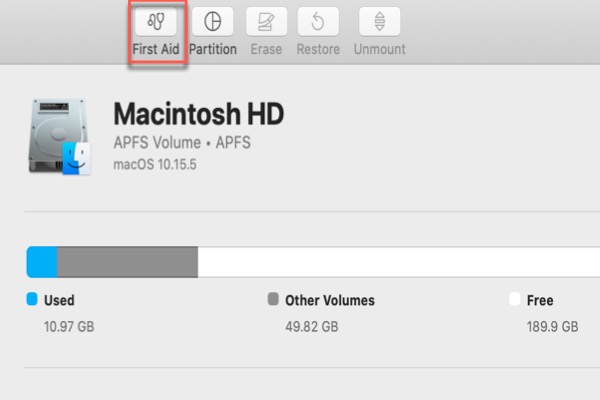
Wie führt man Erste Hilfe auf dem Mac aus, um die problematische Festplatte zu reparieren.
Wenn sich Ihr Mac nicht mehr einschalten lässt oder die externe Festplatte beschädigt oder unzugänglich ist, folgen Sie dieser Anleitung, um die problematische Festplatte mit dem Festplattendienstprogramm Erste Hilfe zu reparieren. weiter lesen >>
Im macOS-Wiederherstellungsmodus können Sie die Erste Hilfe-Funktion im Festplattendienstprogramm ausführen, um einige Fehler auf der Startplatte (auf der sich das System befindet) zu reparieren.
img
6. Installieren Sie macOS neu, um das Problem mit dem rosa Bildschirm auf dem Mac zu beheben
Wenn der Mac immer noch einen rosafarbenen Bildschirm anzeigt und sich nicht starten lässt, nachdem Sie Erste Hilfe ausprobiert haben, sind die Fehler im System möglicherweise nicht einfach. Zu diesem Zeitpunkt können Sie das Dienstprogramm macOS neu installieren im macOS-Wiederherstellungsmodus verwenden, um macOS neu zu installieren.
Die Neuinstallation von macOS führt jedoch zu Datenverlusten. Wenn Sie kein Time Machine-Backup haben, sollten Sie die Daten auf Ihrem Mac besser mit der iBoysoft Data Recovery Software wiederherstellen, bevor Sie macOS neu installieren.
Wenn es immer noch nicht funktioniert, hat Ihr Mac möglicherweise ein Hardware-Problem.
7. Beseitigen Sie die Hardware-Inkompatibilität
Unter Hardware-Inkompatibilität versteht man in der Regel Computer-Hardware-Komponenten wie Eingabe- und Ausgabegeräte, die mit einem bestimmten Motherboard, einer CPU-Architektur, einem Bus oder einem System nicht gut funktionieren. Das Problem mit dem rosafarbenen Bildschirm kann also auftreten, nachdem Sie die Hardware aktualisiert haben.
Um das Problem der Inkompatibilität externer Hardware zu überprüfen, können Sie:
- Ziehen Sie alle angeschlossenen Peripheriegeräte ab.
- Schließen Sie ein Gerät wieder an und starten Sie Ihren Mac jedes Mal neu (um den definitiven Hardwarefehler festzustellen).
Für die Hardware in Ihrem Mac können Sie versuchen, Apple Diagnostics, bekannt als Apple Hardware Test, auszuführen, um Ihren Mac auf Hardwareprobleme zu überprüfen.
Wenn diese Korrekturen fehlgeschlagen sind, hat Ihr Mac möglicherweise schwerwiegende Hardware-Probleme oder Schäden. Sie müssen ihn an das Apple-Reparaturzentrum schicken.
Fazit
Das Problem des rosa Bildschirms beim Mac ist selten, aber nicht immer. Ganz gleich, ob er durch Software- oder Hardware-Inkompatibilität, Kernel-Panik, Anzeigefehler oder andere Probleme verursacht wird, es gibt immer Möglichkeiten, ihn zu beheben.
Dieser Artikel bietet nicht nur eine Reihe von Lösungen für das Problem des rosa Bildschirms auf dem Mac, sondern hilft Ihnen auch, Daten von einem nicht mehr startfähigen Mac wiederherzustellen. Wir hoffen, dass er Ihnen helfen kann.